忙しい時期に三か月間継続して利用、 「執筆・Web作成・ウェビナーなどの仕事に実際にSurfaceは「Pro」と「Laptop」利用して、どちらが適しているか」 を語って行く連載だ。
なお、筆者はARM版Surface(Snapdragon)の存在については、Surface RT(NVIDIAのARM)の頃からの肯定論者であるものの、テーマが外れるのでこれは別の機会に語ろう。
<→第01回目のリンク>
同じSurfaceではあるものの、「Pro」と「Laptop」は明らかに用途が異なる。同じ、Core Ultraではあるものの、Proは「Core Ultra U」で低電力版、Laptopは「Core Ultra H」でハイパフォーマンスモデルである。

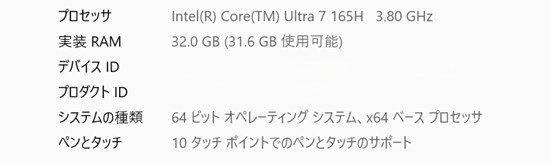
さて、Surfaceを2台同時に比較するうえでまず行ったのが、 「Pro」と「Laptop」ともに仕事をするうえで不足なくするために、また比較を公平に行うために「環境をそろえる」ことだ。
筆者は新PC導入の儀式として、まずWindowsのクリーンインストールを行う。これは、環境をクリーンにするという意図のほか、クリーンインストールして何が不足するのかを確かめたいという目的もあるからだ。
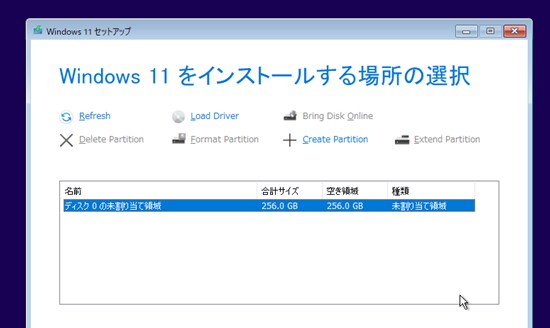
なお、一般的には「システムファイルを回復ドライブにバックアップします。」のオプションをチェックした「回復ドライブ」の作成、あるいはメーカー指定のリカバリディスクの作成を事前に行うのが基本だ。
ちなみにSurfaceの場合、リカバリイメージがサイトで公開されているため、この点も安心して運用できるのもSurfaceのメリットである。
※Surface Recovery Image Download
https://support.microsoft.com/ja-jp/surface-recovery-image
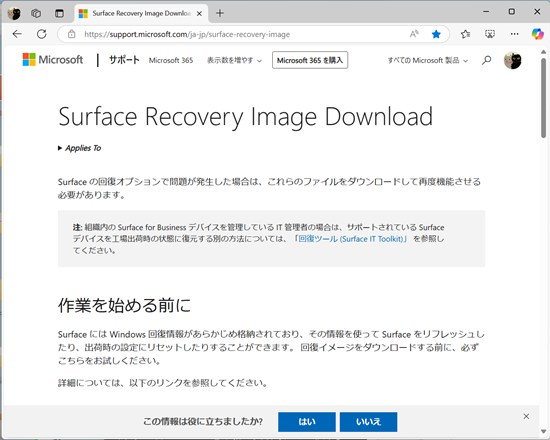
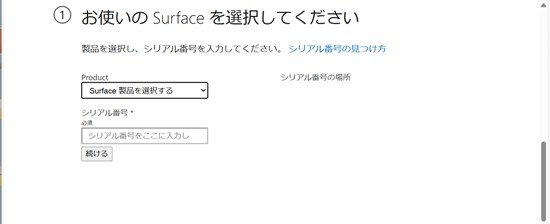
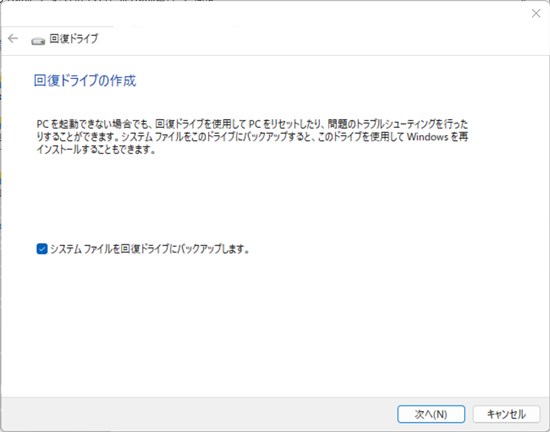
2台のSurfaceともに、SSDをDiskpartでCleanしたうえで最新のWindows 11のクリーンインストールした。
また、双方ともにMicrosoft 365をセットアップして、いつも利用しているツール類とレジストリなどに保存している設定を書き戻した。 筆者は、必須ツール系はいちいちインストールすのではなく、ツールフォルダーにまとめているので、環境のリカバリは早い。
というか、環境が吹っ飛んだ場合に「如何に短時間で元の環境の戻すか」を楽しんで日々研究している。
ご存じの通り、Surfaceに限らずWindows 11であれば、同じMicrosoftアカウントでサインインして利用すれば、OneDrive経由で「同じデスクトップ」「同じドキュメントフォルダー」を利用できる。
基本的にデータはネットワークドライブにあるため、いつでも&どちらからでも仕事は可能なのである。
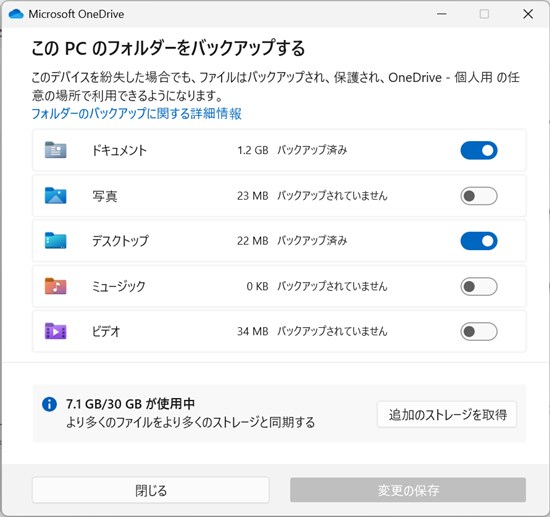
これで、Surface「Pro」と「Laptop」のどちらがより仕事に適しているかを公平に実践比較できるわけだ。
(つづく)

